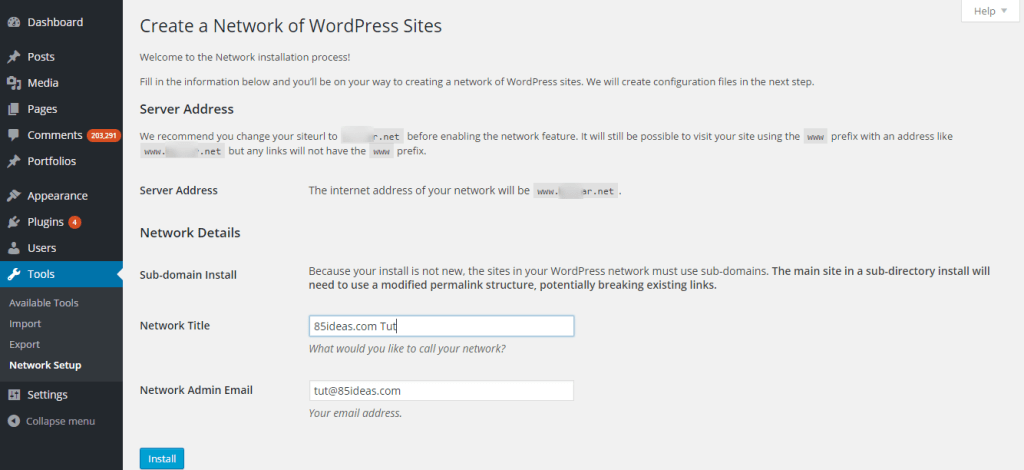Bagaimana Cara Mengatur dan Mengaktifkan Multisite WordPress dengan Benar?
Diterbitkan: 2015-06-30Dengan asumsi Anda sudah diperkenalkan dengan fitur WordPress Multisite, jadi saya langsung membagikan prosesnya di sini. Ya, proses yang sangat ditunggu-tunggu yang akan membantu Anda mengaktifkan multisite WordPress dengan benar.
Fitur ini sangat membantu tetapi hanya dalam kondisi ketika Anda memiliki banyak situs web berbasis WordPress untuk dikelola. Jika mereka hanya satu atau dua, maka fitur ini bukan untuk Anda. Di sisi lain, jika Anda harus login di banyak situs WordPress, mengelolanya, memperbarui plugin, mengatur tema, dll., maka ini cukup mudah.
Bahkan, saya berani bertaruh bahwa setelah menggunakan fitur multisite WordPress ini untuk mengelola banyak blog, Anda pasti akan merekomendasikannya kepada semua sesama blogger atau pengembang WordPress.
Bagaimana Mengaktifkan Multisite WordPress?
Sebagai permulaan, fitur ini berfungsi di situs web yang dihosting server dan juga di situs yang dihosting di drive lokal. Juga, coba seluruh proses ini di situs web pengujian daripada yang langsung. Bahkan setelah berhasil mencoba proses ini dan melanjutkan dengan situs web langsung, saya sarankan Anda untuk membuat cadangan lengkap dari status situs web yang ada.
1. Edit file wp-config.php Anda
Langkah pertama adalah menambahkan kode tertentu di file WP Config (wp-config.php). Masukkan kode tepat di bawah /* Itu saja, berhenti mengedit! Selamat ngeblog. */
/* Multisite */ define( 'WP_ALLOW_MULTISITE', true );
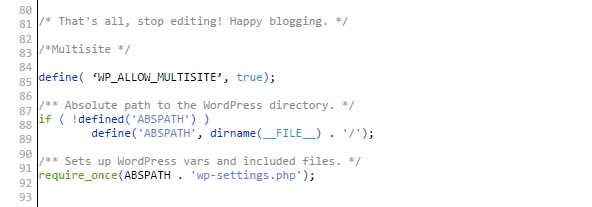
Setelah menambahkan kode ini, simpan file dan login ke Dashboard situs web yang ada.
2. Masuk dan Nonaktifkan semua Plugin
Di dalam area Dashboard, klik opsi Network Setup yang baru ditambahkan di bawah bagian Tools. Jika Anda tidak menemukannya, coba tambahkan kode itu di tempat lain di file itu dan coba lagi. Juga, sebelum memulai proses pengaturan jaringan sekarang, disarankan untuk Nonaktifkan semua Plugin yang diinstal.
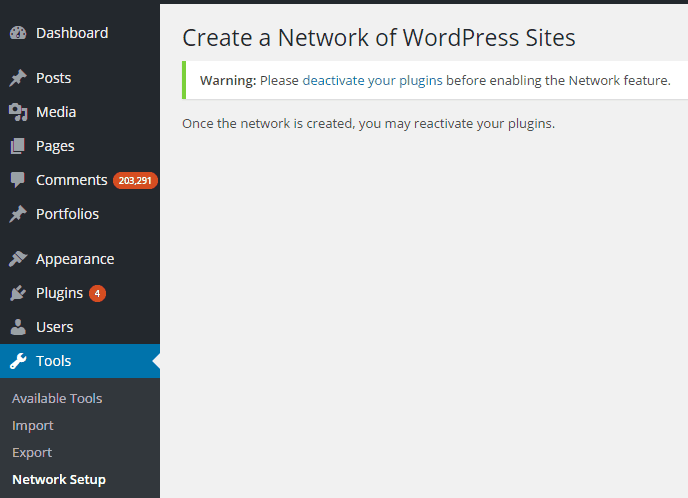
3. Pilih sub-domain atau sub-direktori untuk Multisite Anda
Setelah Anda selesai dengan pertunjukan plugin itu, Anda dapat melanjutkan ke halaman instalasi dan memasukkan judul Jaringan dan ID email admin.
Seperti yang dapat Anda asumsikan berikutnya, klik tombol Instal untuk melanjutkan.
Catatan – Jika situs web WordPress ini baru diinstal (dalam waktu satu bulan) maka Anda akan diminta untuk memilih di antara dua opsi. Opsi ini akan mengatur fitur multisite baik pada sub-domain atau sub-direktori. Anda dapat memilih salah satu pilihan Anda, tergantung pada cara Anda suka membuat dan mengelola sub-situs web.
4. Tambahkan kode Generated ke wp-config.php dan .htaccess .
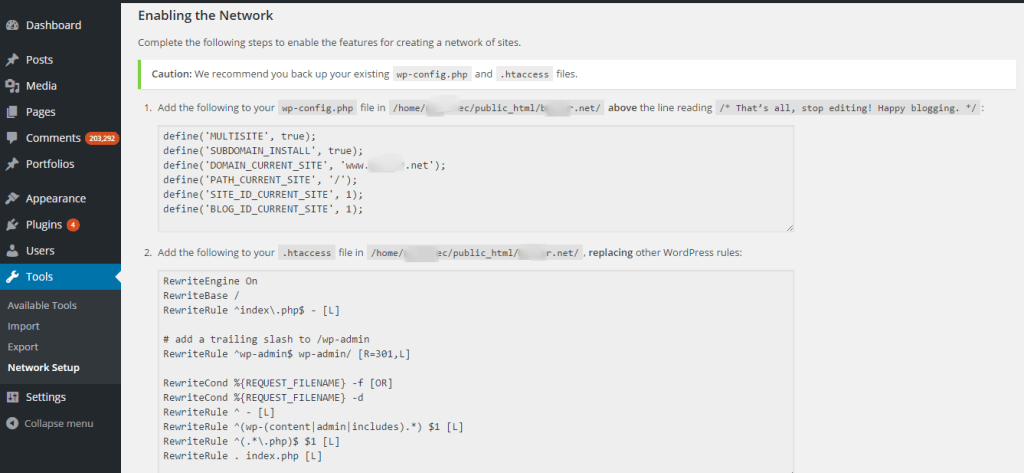

Sekarang, setelah proses instalasi selesai, Anda akan memiliki dua kode berbeda, yang perlu ditambahkan dalam file wp-config.php dan file .htaccess. Setiap instruksi yang diperlukan untuk membantu Anda berhasil menambahkan kode dalam dua file ini ditulis di sana.
Catatan – Hindari copy-paste kode ini dari sumber lain melalui web. Itu karena, kode yang ditawarkan setelah penginstalan di akhir Anda, disesuaikan dengan opsi yang Anda pilih selama penginstalan.
Dalam hal file wp-config.php, Anda dapat menambahkan kode ini di lokasi di mana kode sebelumnya telah diposting, di mana kode tersebut berhasil bekerja. Dan, untuk file .htaccess, tempel kode di antara tag '# BEGIN WordPress' dan '# END WordPress'.
Setelah selesai dengan pertunjukan tempel kode ini, simpan kedua file dan muat ulang area Dasbor situs web saat ini.
5. Keluar dan Masuk Kembali
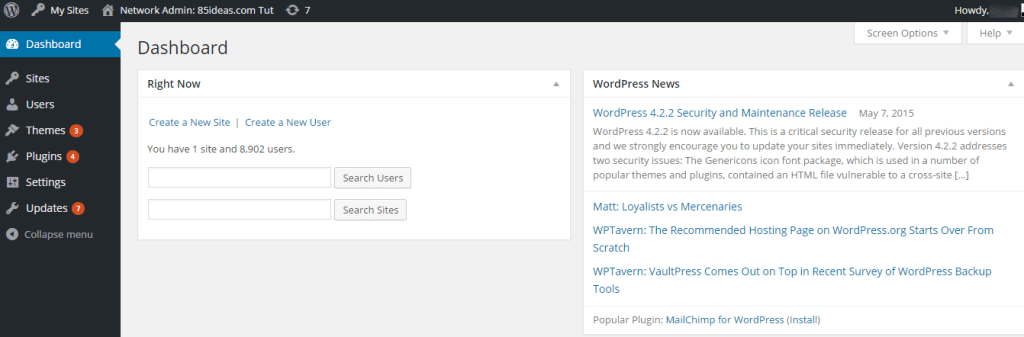
Sesi Anda login sebelumnya akan kedaluwarsa dan Anda akan diminta untuk login lagi. Lanjutkan dengan proses login dan begitu Anda berhasil masuk, Anda akan menemukan diri Anda di Dasbor Jaringan yang sangat baru.
[easy-tweet tweet=”Saya baru saja Mengatur Instalasi Multisite saya dalam 5 langkah mudah, Terima kasih 85ideas ” via=”no” hashtags=”#WordPress”]
Bagian 2 – Manajemen
Saya harap Anda ingat pemilihan yang Anda buat antara sub-direktori dan sub-domain. Jika itu adalah sub-domain, maka instalasi WordPress utama harus ada di folder Root bukan di sub-direktori. Sedangkan dalam hal sub-direktori, itu harus dalam sub-direktori. Tentu saja, WordPress mengizinkan perubahan pengaturan ini di masa mendatang, tetapi Anda harus ekstra hati-hati saat merencanakan dan melakukannya.
Saya berasumsi bahwa Anda telah menyiapkan sub-domain atau sub-direktori untuk menjalankan situs web yang berbeda. Mereka akan menjadi bagian dari situs web utama seperti Forum, Situs Web Dukungan, atau yang benar-benar terpisah. Jika belum, lakukan sekarang! Ini dapat dilakukan dengan menggunakan alat Domain yang tersedia di cPanel server Anda.
Di Dasbor Jaringan, Anda akan melihat dengan jelas jumlah situs web yang dihosting di jaringan tunggal ini dan jumlah profil pengguna yang mereka miliki satu per satu.
Anda juga memiliki opsi untuk menambahkan situs dan pengguna baru. Tentu saja, prosesnya sekarang lebih sederhana daripada yang sekarang.
Di bilah admin atas, Anda akan melihat opsi untuk memilih situs web dari jaringan Anda dan kemudian Anda dapat beralih ke Dasbor individualnya.
Sambil tetap menggunakan Dasbor Jaringan, Anda dapat mengeklik opsi Plugin, Tema, dan Pengguna dari bilah sisi kiri dan mengelolanya, sesuai kebutuhan Anda.
Dasbor khusus ini juga memiliki opsi Situs, yang menyimpan daftar setiap situs web dan detail terkait tertentu. Anda dapat mengatur Admin Super untuk semua situs, Admin untuk masing-masing situs, dan pengguna lain, langsung dari bagian ini.
Setelah Anda membuat profil pengguna baru atau mengedit yang sudah ada, Anda akan ditawari kotak centang tertentu. Ini untuk memungkinkan Anda menawarkan hak istimewa tertentu ke akun pengguna itu sambil menjaga beberapa di antaranya MATIKAN. Ini adalah bagaimana Anda dapat mengizinkan pengguna untuk menghapus plugin apa pun atau berhenti melakukannya.
Ini hanyalah contoh hak istimewa yang dapat Anda tawarkan atau hentikan. Di adegan nyata, Anda akan menemukan daftar besar yang mencakup setiap skenario yang mungkin.
Sebelum mengakhiri prosesnya, ya sudah, saya ingin mendengar pengalaman Anda dengan fitur Multisite WordPress ini. Saya tidak membahas setiap fitur dari alat pengelola jaringan situs web WordPress ini karena tidak ada satu pun fitur yang benar-benar baru.
Karena, Anda telah mengelola situs berbasis WordPress sejauh ini, Anda dapat dengan mudah melakukan hal yang sama di Dasbor Jaringan Multisite ini juga. Satu-satunya hal yang berubah adalah sekarang Anda memiliki banyak opsi tepat di bawah satu Dasbor, yang seharusnya tidak mengejutkan.